2017.5 OPEL ASTRA K USB port
[x] Cancel search: USB portPage 225 of 479

Infotainment-system223
Skift til en anden lydfunktion sker ved
at berøre ét af punkterne i interakti‐
onsvælgerbjælken.
For en detaljeret beskrivelse af: ● Radiofunktioner 3 168
● Eksterne enheder ( USB,
Bluetooth ) 3 177
Bemærkninger
Gå hurtigt tilbage til den aktuelt
aktive audioskærm ved at berøre A
på en vilkårlig skærms øverste linje.
GALLERI
Vælg GALLERI for at åbne billed- og
filmmenuen for filer, der er gemt på en
ekstern enhed, fx USB-stik eller
smartphone.
Vælg l eller m for at vise billed- eller
filmmenuen. Vælg ønsket billed- eller
filmfil for at vise det pågældende
element på displayet.
For en detaljeret beskrivelse af:
● Billedfunktioner 3 239
● Filmfunktioner 3 178
TELEFON
Før telefonportalen kan bruges, skal
der etableres en forbindelse mellem
Infotainment-systemet og mobiltele‐
fonen.
For en detaljeret beskrivelse af forbe‐ redelse og etablering af en Bluetooth-
forbindelse mellem Infotainment-
systemet og en mobiltelefon 3 204.
Hvis mobiltelefonen er tilsluttet,
vælges TELEFON for at vise telefon‐
portalens hovedmenu.
For en detaljeret beskrivelse af mobil‐ telefonbetjening via infotainment-
systemet 3 207.
Page 238 of 479

236Infotainment-systemEksterne enhederGenerel information
Der findes et USB-stik til tilslutning af
eksterne enheder i midterkonsollen
bag parkeringsbremsen eller under
armlænet.
I den bageste del af midterkonsollen
findes to USB-porte, der kun er til
opladning af enheder.
Bemærkninger
Stikkene skal altid holdes rene og
tørre.
USB-port
Der kan tilsluttes en MP3-afspiller, et
USB-drev, et SD-kort (via USB-stik/-
adapter) eller en smartphone til USB- porten.
Der kan tilsluttes op til to USB-enhe‐
der til Infotainment-systemet ad
gangen.
Bemærkninger
For at kunne tilslutte to USB-enhe‐
der kræves en ekstern USB-hub.Infotainment-systemet kan afspille
lydfiler, vise billedfiler eller afspille
filmfiler, der findes i USB-lagringsen‐
heder.
Når de er tilsluttet til USB-porten, kan forskellige funktioner på enhederne
nævnt ovenfor betjenes via Infotain‐
ment-systemets knapper og menuer.
Bemærkninger
Ikke alt eksternt udstyr understøttes
af Infotainment-systemet. Kontrollér
kompatibilitetslisten på vores
websted.
Tilslutning/afbrydelse af en enhed
Tilslut én af ovennævnte enheder til
USB-porten. Om nødvendigt anven‐
des det korrekte tilslutningskabel.
Musikfunktionen starter automatisk.
Bemærkninger
Hvis der tilsluttes en ikke-læsbar
USB-enhed, vises der en tilsvarende
fejlmeddelelse, og Infotainment- systemet skifter automatisk til den
forrige funktion.
USB-enheden afbrydes ved at vælge
en anden funktion og derefter fjerne
USB-lagringsenheden.Forsigtig
Undlad at afbryde enheden under
afspilning. Det kan ødelægge
enheden eller Infotainment-syste‐
met.
USB automatisk start
Som standard vises USB-audiomen‐ uen automatisk, så snart der tilsluttes en USB-enhed.
Om ønsket kan denne funktion
deaktiveres.
Tryk på ; og vælg dernæst
Indstillinger for at åbne indstillingsme‐
nuen.
Vælg Radio, rul til USB automatisk
start og berør skærmknappen ved
siden af funktionen.
Fornyet aktivering sker ved at berøre
skærmknappen igen.
Page 241 of 479
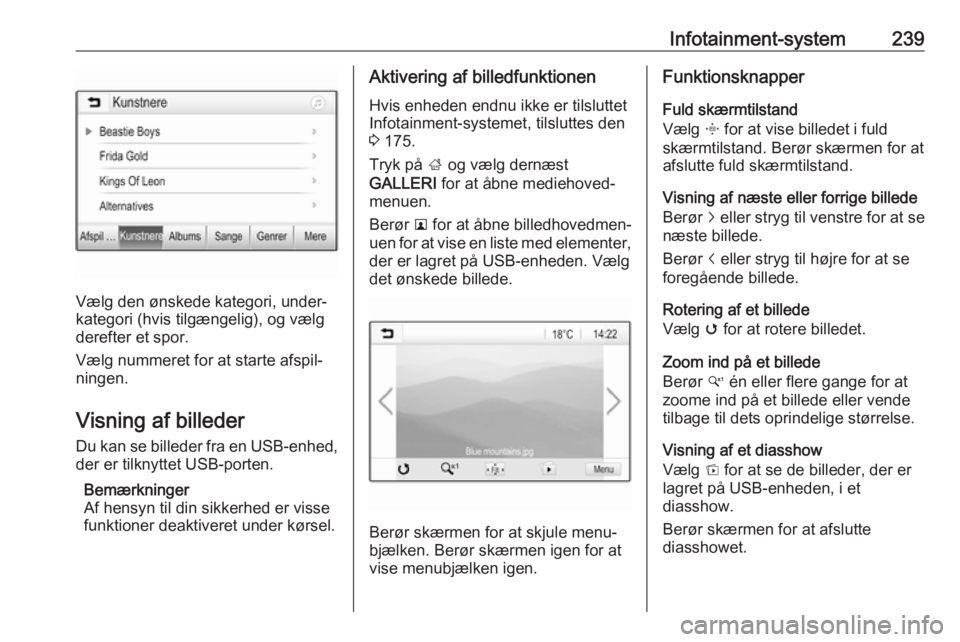
Infotainment-system239
Vælg den ønskede kategori, under‐
kategori (hvis tilgængelig), og vælg
derefter et spor.
Vælg nummeret for at starte afspil‐
ningen.
Visning af billeder
Du kan se billeder fra en USB-enhed,
der er tilknyttet USB-porten.
Bemærkninger
Af hensyn til din sikkerhed er visse
funktioner deaktiveret under kørsel.
Aktivering af billedfunktionen
Hvis enheden endnu ikke er tilsluttet
Infotainment-systemet, tilsluttes den
3 175.
Tryk på ; og vælg dernæst
GALLERI for at åbne mediehoved‐
menuen.
Berør l for at åbne billedhovedmen‐
uen for at vise en liste med elementer, der er lagret på USB-enheden. Vælg
det ønskede billede.
Berør skærmen for at skjule menu‐
bjælken. Berør skærmen igen for at
vise menubjælken igen.
Funktionsknapper
Fuld skærmtilstand
Vælg x for at vise billedet i fuld
skærmtilstand. Berør skærmen for at
afslutte fuld skærmtilstand.
Visning af næste eller forrige billede
Berør j eller stryg til venstre for at se
næste billede.
Berør i eller stryg til højre for at se
foregående billede.
Rotering af et billede
Vælg v for at rotere billedet.
Zoom ind på et billede
Berør w én eller flere gange for at
zoome ind på et billede eller vende
tilbage til dets oprindelige størrelse.
Visning af et diasshow
Vælg t for at se de billeder, der er
lagret på USB-enheden, i et
diasshow.
Berør skærmen for at afslutte
diasshowet.
Page 242 of 479
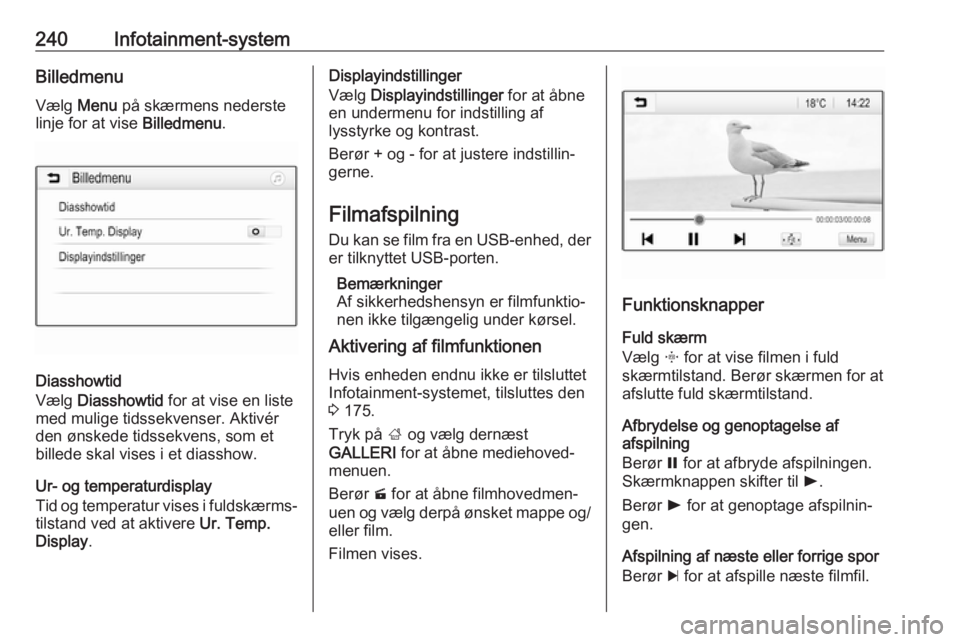
240Infotainment-systemBilledmenu
Vælg Menu på skærmens nederste
linje for at vise Billedmenu.
Diasshowtid
Vælg Diasshowtid for at vise en liste
med mulige tidssekvenser. Aktivér
den ønskede tidssekvens, som et
billede skal vises i et diasshow.
Ur- og temperaturdisplay
Tid og temperatur vises i fuldskærms‐
tilstand ved at aktivere Ur. Temp.
Display .
Displayindstillinger
Vælg Displayindstillinger for at åbne
en undermenu for indstilling af
lysstyrke og kontrast.
Berør + og - for at justere indstillin‐ gerne.
Filmafspilning
Du kan se film fra en USB-enhed, der er tilknyttet USB-porten.
Bemærkninger
Af sikkerhedshensyn er filmfunktio‐
nen ikke tilgængelig under kørsel.
Aktivering af filmfunktionen
Hvis enheden endnu ikke er tilsluttet
Infotainment-systemet, tilsluttes den
3 175.
Tryk på ; og vælg dernæst
GALLERI for at åbne mediehoved‐
menuen.
Berør m for at åbne filmhovedmen‐
uen og vælg derpå ønsket mappe og/ eller film.
Filmen vises.
Funktionsknapper
Fuld skærm
Vælg x for at vise filmen i fuld
skærmtilstand. Berør skærmen for at
afslutte fuld skærmtilstand.
Afbrydelse og genoptagelse af
afspilning
Berør = for at afbryde afspilningen.
Skærmknappen skifter til l.
Berør l for at genoptage afspilnin‐
gen.
Afspilning af næste eller forrige spor
Berør c for at afspille næste filmfil.
Page 243 of 479
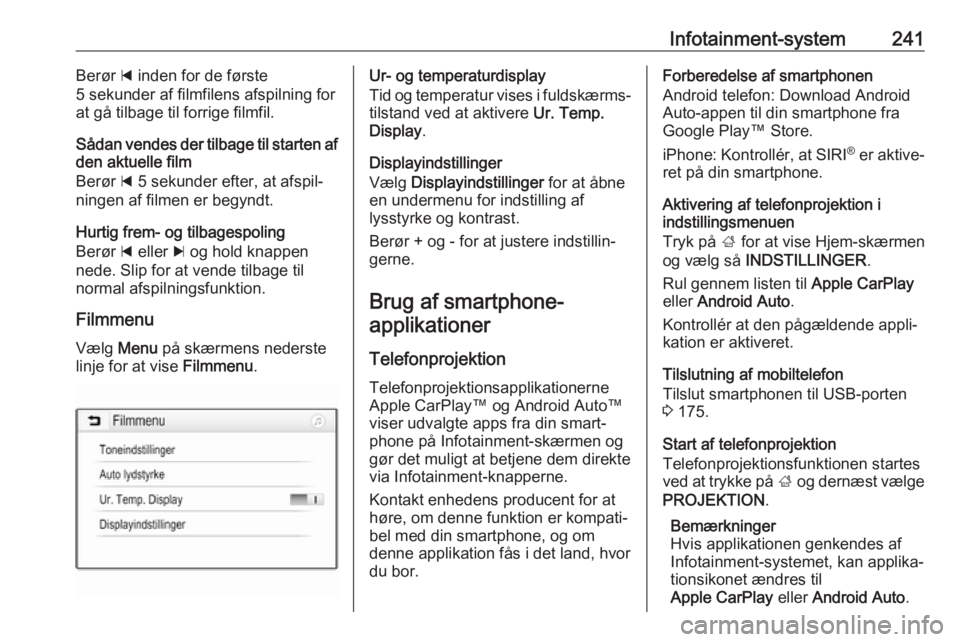
Infotainment-system241Berør d inden for de første
5 sekunder af filmfilens afspilning for
at gå tilbage til forrige filmfil.
Sådan vendes der tilbage til starten af
den aktuelle film
Berør d 5 sekunder efter, at afspil‐
ningen af filmen er begyndt.
Hurtig frem- og tilbagespoling
Berør d eller c og hold knappen
nede. Slip for at vende tilbage til normal afspilningsfunktion.
Filmmenu
Vælg Menu på skærmens nederste
linje for at vise Filmmenu.Ur- og temperaturdisplay
Tid og temperatur vises i fuldskærms‐
tilstand ved at aktivere Ur. Temp.
Display .
Displayindstillinger
Vælg Displayindstillinger for at åbne
en undermenu for indstilling af
lysstyrke og kontrast.
Berør + og - for at justere indstillin‐
gerne.
Brug af smartphone-applikationer
Telefonprojektion Telefonprojektionsapplikationerne
Apple CarPlay™ og Android Auto™
viser udvalgte apps fra din smart‐
phone på Infotainment-skærmen og
gør det muligt at betjene dem direkte
via Infotainment-knapperne.
Kontakt enhedens producent for at
høre, om denne funktion er kompati‐
bel med din smartphone, og om
denne applikation fås i det land, hvor
du bor.Forberedelse af smartphonen
Android telefon: Download Android
Auto-appen til din smartphone fra
Google Play™ Store.
iPhone: Kontrollér, at SIRI®
er aktive‐
ret på din smartphone.
Aktivering af telefonprojektion i
indstillingsmenuen
Tryk på ; for at vise Hjem-skærmen
og vælg så INDSTILLINGER .
Rul gennem listen til Apple CarPlay
eller Android Auto .
Kontrollér at den pågældende appli‐
kation er aktiveret.
Tilslutning af mobiltelefon
Tilslut smartphonen til USB-porten
3 175.
Start af telefonprojektion
Telefonprojektionsfunktionen startes
ved at trykke på ; og dernæst vælge
PROJEKTION .
Bemærkninger
Hvis applikationen genkendes af
Infotainment-systemet, kan applika‐
tionsikonet ændres til
Apple CarPlay eller Android Auto .
Page 244 of 479
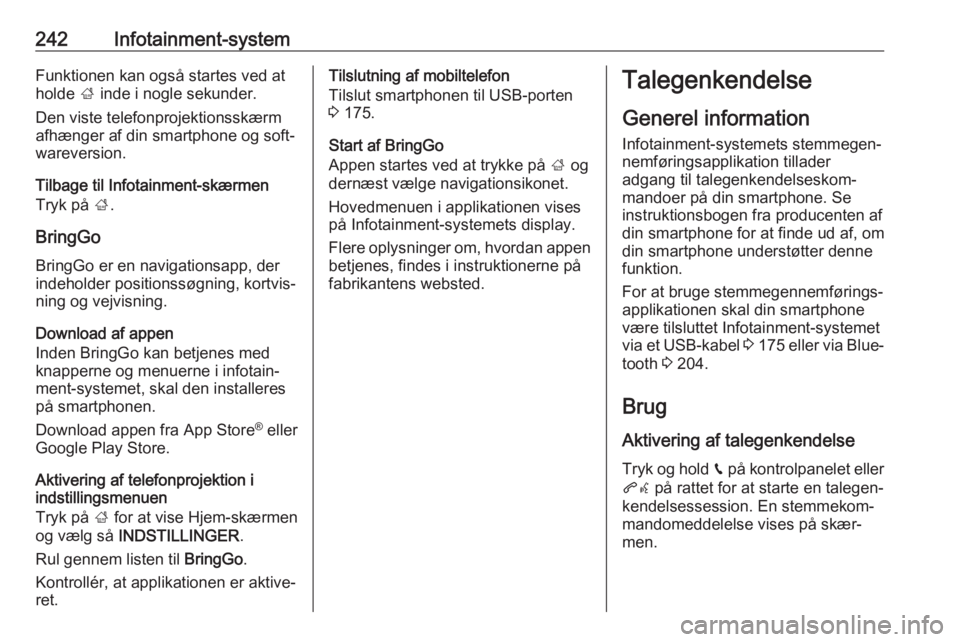
242Infotainment-systemFunktionen kan også startes ved atholde ; inde i nogle sekunder.
Den viste telefonprojektionsskærm
afhænger af din smartphone og soft‐
wareversion.
Tilbage til Infotainment-skærmen
Tryk på ;.
BringGo BringGo er en navigationsapp, derindeholder positionssøgning, kortvis‐ ning og vejvisning.
Download af appen
Inden BringGo kan betjenes med
knapperne og menuerne i infotain‐
ment-systemet, skal den installeres
på smartphonen.
Download appen fra App Store ®
eller
Google Play Store.
Aktivering af telefonprojektion i
indstillingsmenuen
Tryk på ; for at vise Hjem-skærmen
og vælg så INDSTILLINGER .
Rul gennem listen til BringGo.
Kontrollér, at applikationen er aktive‐ ret.Tilslutning af mobiltelefon
Tilslut smartphonen til USB-porten
3 175.
Start af BringGo
Appen startes ved at trykke på ; og
dernæst vælge navigationsikonet.
Hovedmenuen i applikationen vises
på Infotainment-systemets display.
Flere oplysninger om, hvordan appen betjenes, findes i instruktionerne påfabrikantens websted.Talegenkendelse
Generel information
Infotainment-systemets stemmegen‐
nemføringsapplikation tillader
adgang til talegenkendelseskom‐
mandoer på din smartphone. Se
instruktionsbogen fra producenten af
din smartphone for at finde ud af, om
din smartphone understøtter denne
funktion.
For at bruge stemmegennemførings‐
applikationen skal din smartphone
være tilsluttet Infotainment-systemet
via et USB-kabel 3 175 eller via Blue‐
tooth 3 204.
Brug Aktivering af talegenkendelseTryk og hold g på kontrolpanelet eller
qw på rattet for at starte en talegen‐
kendelsessession. En stemmekom‐
mandomeddelelse vises på skær‐
men.
Page 246 of 479
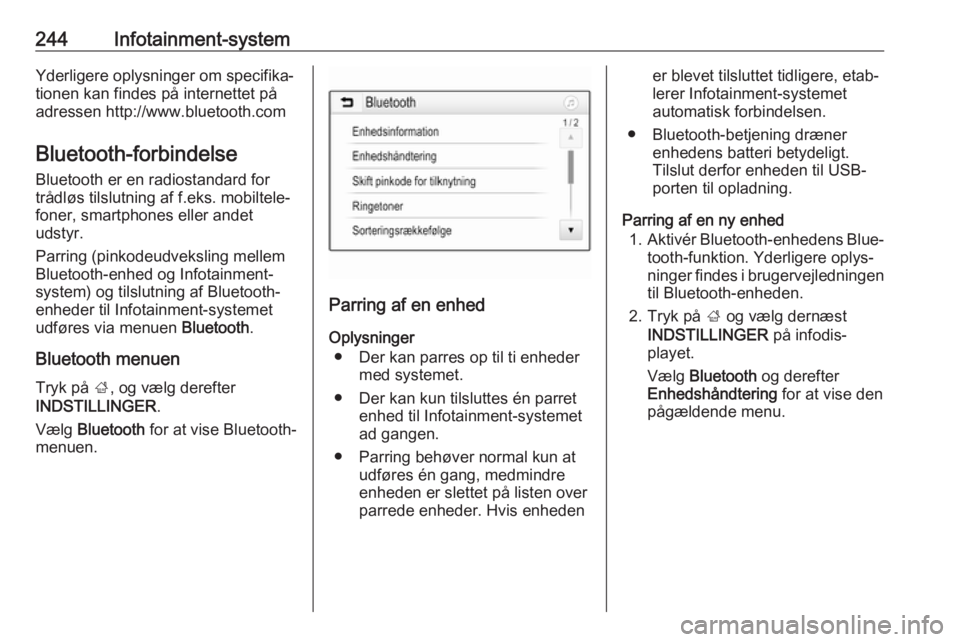
244Infotainment-systemYderligere oplysninger om specifika‐tionen kan findes på internettet påadressen http://www.bluetooth.com
Bluetooth-forbindelse
Bluetooth er en radiostandard for
trådløs tilslutning af f.eks. mobiltele‐
foner, smartphones eller andet
udstyr.
Parring (pinkodeudveksling mellem
Bluetooth-enhed og Infotainment-
system) og tilslutning af Bluetooth-
enheder til Infotainment-systemet
udføres via menuen Bluetooth.
Bluetooth menuen
Tryk på ;, og vælg derefter
INDSTILLINGER .
Vælg Bluetooth for at vise Bluetooth-
menuen.
Parring af en enhed
Oplysninger ● Der kan parres op til ti enheder med systemet.
● Der kan kun tilsluttes én parret enhed til Infotainment-systemet
ad gangen.
● Parring behøver normal kun at udføres én gang, medmindre
enheden er slettet på listen over
parrede enheder. Hvis enheden
er blevet tilsluttet tidligere, etab‐
lerer Infotainment-systemet
automatisk forbindelsen.
● Bluetooth-betjening dræner enhedens batteri betydeligt.
Tilslut derfor enheden til USB-
porten til opladning.
Parring af en ny enhed 1. Aktivér Bluetooth-enhedens Blue‐
tooth-funktion. Yderligere oplys‐
ninger findes i brugervejledningen
til Bluetooth-enheden.
2. Tryk på ; og vælg dernæst
INDSTILLINGER på infodis‐
playet.
Vælg Bluetooth og derefter
Enhedshåndtering for at vise den
pågældende menu.
Page 267 of 479

Infotainment-system265Eksterne enheder
Generel information
Der findes et USB-stik til tilslutning af
eksterne enheder i midterkonsollen
bag parkeringsbremsen eller under
armlænet.
I den bageste del af midterkonsollen
findes to USB-porte, der kun er til
opladning af enheder.
Bemærkninger
Stikkene skal altid holdes rene og
tørre.
USB-port
Der kan tilsluttes en MP3-afspiller, et
USB-drev eller en smartphone til
USB-porten.
Ovennævnte enheder kan, når de er
tilsluttet USB-porten, betjenes med Infotainment-systemets knapper og
menuer.
Bemærkninger
Ikke alt eksternt udstyr understøttes
af Infotainment-systemet.Infotainment-systemet kan afspille
musikfiler, som findes på USB-
lagringsenheder.
Tilslutning/afbrydelse af en enhed
Tilslut USB-enheden til USB-porten.
Bemærkninger
Hvis der tilsluttes en ikke-læsbar
USB-enhed, vises der en tilsvarende
fejlmeddelelse, og Infotainment-
systemet skifter automatisk til den
forrige funktion.
USB-enheden afbrydes ved at vælge
en anden funktion og derefter fjerne
USB-lagringsenheden.Forsigtig
Undlad at afbryde enheden under
afspilning. Det kan ødelægge
enheden eller Infotainment-syste‐
met.
MPT-enhedsindstillinger
For enheder, der er tilsluttet via MTP,
kan yderligere indstillinger justeres i
indstillingsmenuen.
Tryk på MENU i en aktiv lydkilde, rul
gennem listen og vælg Indstillinger
(Settings) . Vælg Telefonforbindelse
(Kun MTP) .
Hvis du vil, at enheden kun skal opla‐
des på USB-porten, aktiveres Kun
opladning . Hvis du skifter til USB-
lydkilden, mens denne indstilling er
aktiveret, får du en opladningsmed‐
delelse.
Hvis du vil afspille musikfiler, der er
lagret på enheden, aktiveres Scan
kun musikmappe eller Scan mappen
Alle .
Bluetooth Bluetooth-lydkilder (f.eks. musikmo‐biltelefoner, MP3-afspillere med
Bluetooth osv.), som understøtter
Bluetooth A2DP-musikprofiler og
AVRCP, kan tilsluttes trådløst til Info‐
tainment-systemet.
Infotainment-systemet kan afspille
musikfiler, der findes i Bluetooth-
enheder.
Tilslutning/afbrydelse af en enhed
For en detaljeret beskrivelse af Blue‐
tooth-forbindelsen 3 204.